
Linux安装anaconda2(python2.7环境)并配置远程jupyter
发布于2019-08-06 10:48 阅读(1737) 评论(0) 点赞(5) 收藏(3)
1.anaconda去官网下,不建议直接从linux下,太慢。
2.将下载好的Anaconda2-2019.03-Linux-x86_64.sh文件上传到服务器下,执行
bash Anaconda-2.1.0-Linux-x86_64.sh 进行安装。然后一直点enter等。。默认安装。。。
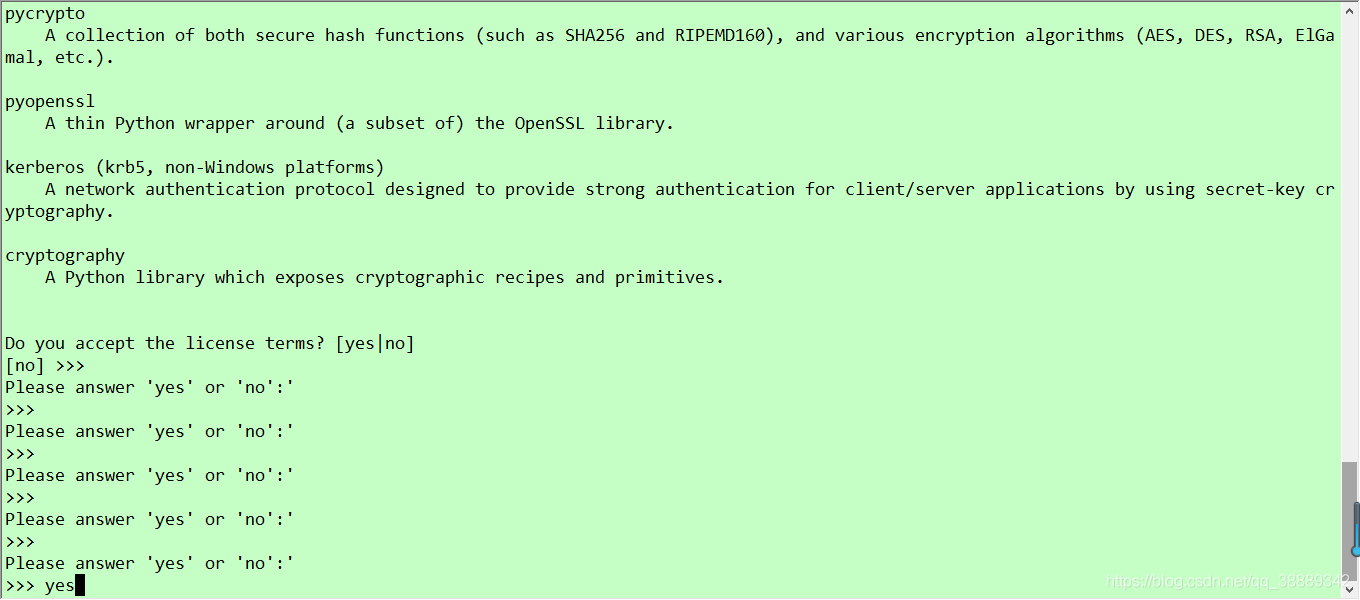
将默认安装在/root/anaconda2下
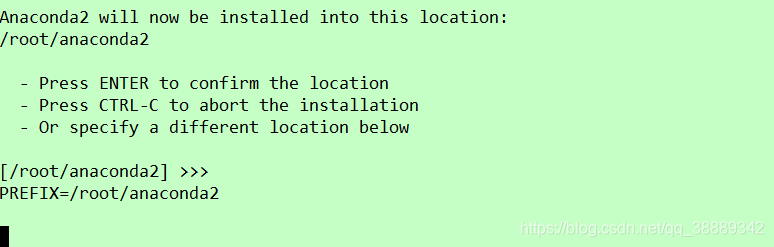
安装完毕
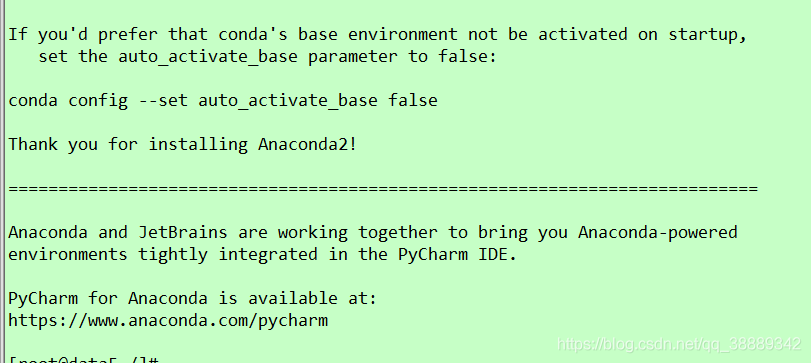
安装完毕后,执行 source /root/.bashrc 激活环境,进入基本虚拟环境base(conda deactivate 可以退出虚拟环境)

可通过Python版本的改变来验证是否安装成功

经过以上几步,说明你的anaconda已经安装成功。接下来我们配置Jupyter环境。
执行jupyter notebook。这样就运行了jupyter,但是此时还只能在本地运行,要想远程访问的话,还需进行一下配置。
- 执行jupyter notebook --generate-config,此时在/root/.jupyter/下会生成一个jupyter_notebook_config.py的配置文件
- 执行openssl req -x509 -nodes -days 365 -newkey rsa:1024 -keyout notebook_cert.key -out notebook_cert.pem,生成自动签名证书,notebook_cert.key 和notebook_cert.pem
-
在anaconda虚拟环境里执行python -c "import IPython;print(IPython.lib.passwd())"生成一个密码hash,在远程访问的时候需要输入改密码,这一步输出的sha1码复制到配置文件jupyter_notebook_config.py中
-
/root/.jupyter/jupyter_notebook_config.py 这个配置文件的最后追加配置如下
-
c=get_config()
c.NotebookApp.certfile = u'/root/.jupyter/notebook_cert.pem'
c.NotebookApp.keyfile = u'/root/.jupyter/notebook_cert.key'
# Set ip to '*' to bind on all interfaces (ips) for the public server
c.NotebookApp.ip = '*'
c.NotebookApp.password = u'sha1:554c8dd0a927:e423b8a7c459bbb1be8a8248b583e8b424f7a564' #这个码是刚刚你自己复制下来的,要根据自己情况修改
c.NotebookApp.open_browser = False
c.NotebookApp.port = 8888
c.NotebookApp.allow_remote_access=True
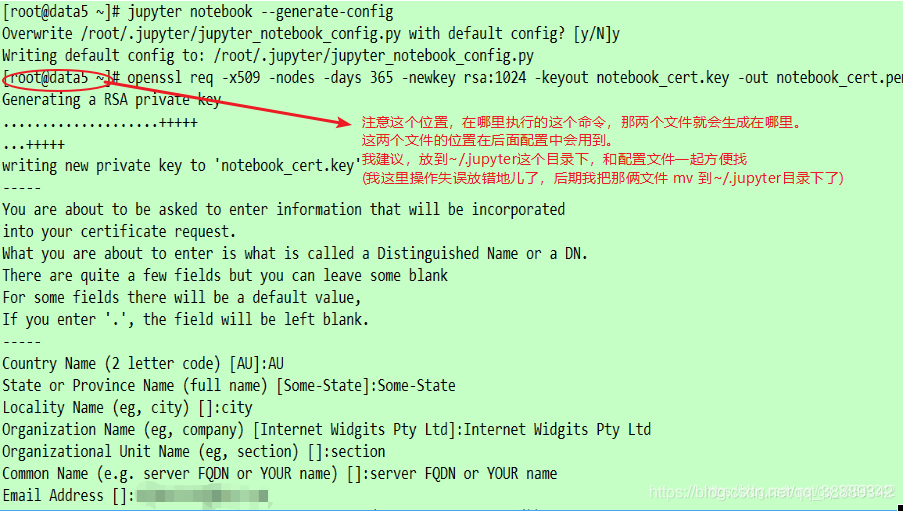


所属网站分类: 技术文章 > 博客
作者:忘也不能忘
链接:https://www.pythonheidong.com/blog/article/7880/7b7d53c3cfc7be2d7ad8/
来源:python黑洞网
任何形式的转载都请注明出处,如有侵权 一经发现 必将追究其法律责任
昵称:
评论内容:(最多支持255个字符)
---无人问津也好,技不如人也罢,你都要试着安静下来,去做自己该做的事,而不是让内心的烦躁、焦虑,坏掉你本来就不多的热情和定力